Ang Windows 11 ay isang malaking pagpapabuti mula sa hinalinhan nito sa Windows 10. Tulad ng halata, ang karamihan sa mga gumagamit ay nais na malaman ang mga pagkakaiba at malaman ang isang mas madaling pamamaraan para sa pag-aaral ng bagong operating system. Sa gayon, ipinakilala ng Microsoft ang Tip app upang matulungan ang mga gumagamit sa pag-aaral ng Windows 11. Ipinaliwanag namin ang pamamaraan na gamitin ang Tip app sa darating na artikulo.
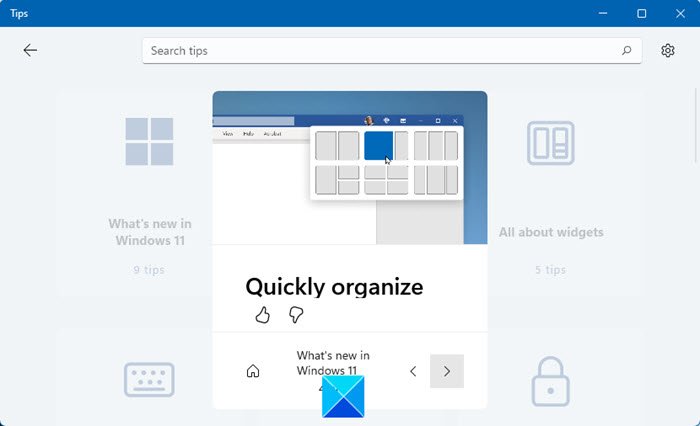
Paano buksan ang Tip app sa Windows 11?
Maaaring buksan ang app ng mga tip gamit ang mga sumusunod na 2 pamamaraan:
Mag-click sa pindutang Start at suriin ang seksyon na inirerekumenda/naka-pin. Mahahanap mo doon ang Tip app. Ito ay sinasadya ng isang asul na tulad ng bombilya. Ang pangalawang pamamaraan ay upang maghanap lamang ito gamit ang Windows search bar.
Paano gamitin ang Tip app sa Windows 11?
Mag-scroll lamang sa mga pagpipilian. Ang mga ito ay magiging tulad ng sumusunod: Paglilibot sa Windows 11Lahat tungkol sa mga WidgetsKeyboard na mga shortcutPersonalize ang iyong PCStay mas ligtas Ipakita ang lahat ng mga tip.
2] Lahat tungkol sa Mga Widget Gayunpaman, dahil hindi maintindihan ng karamihan sa mga gumagamit ang kamangha-manghang at mahahalagang tampok na ito, makakatulong ang Tip app sa pareho.
Paano i-uninstall ang app na Mga Tip mula sa iyong computer? > Upang mai-uninstall ang app na Mga Tip mula sa iyong system:
Mag-right click sa pindutang Start at piliin ang Mga Setting . Pumunta sa Mga App> Mga app at tampok Mangyaring ipaalam sa amin kung nalaman mong kapaki-pakinabang ang app.

